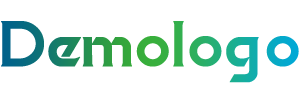今天给各位分享鼠标失灵的解决方法 电脑鼠标突然不动了怎么办的知识,其中也会对鼠标失灵的解决方法 电脑鼠标突然不动了怎么办进行解释,如果能碰巧解决你现在面临的问题,别忘了关注本站,现在开始吧!
鼠标失灵的解决方法 电脑鼠标突然不动了怎么办的介绍就聊到这里吧,感谢你花时间阅读本站内容,更多关于鼠标失灵的解决方法 电脑鼠标突然不动了怎么办、鼠标失灵的解决方法 电脑鼠标突然不动了怎么办的信息别忘了在本站进行查找喔。
本文导读目录:
鼠标失灵的解决方法 如果你的鼠标失灵或不响应,有一些常见的故障排除步骤可以帮助你解决问题。以下是一些可能的解决方法: 1、检查连接 如果你使用的是有线鼠标,请确保鼠标的连接线插入到计算机的USB端口或PS/2端口中。检查连接是否牢固;如果你使用的是无线鼠标,请确保无线接收器插入到计算机的USB端口中,或者如果使用蓝牙连接,确保蓝牙功能开启。 2、更换电池 如果你使用的是无线鼠标,检查电池是否耗尽。如果是,更换新电池。 3、清洁鼠标 有时,鼠标传感器区域可能会被灰尘或污垢堵塞,导致鼠标失灵。尝试使用清洁的软布或压缩空气喷射器清洁鼠标传感器区域。 4、重启计算机 有时,鼠标问题可能与计算机的操作系统或软件冲突有关。尝试重启计算机,看看问题是否得以解决。 5、检查驱动程序 确保你的鼠标驱动程序已正确安装。如果鼠标需要特定的驱动程序,可以从制造商的网站下载并安装最新版本的驱动程序。 6、尝试其他USB端口 如果你的鼠标插入USB端口后仍然不起作用,尝试将其插入到计算机的不同USB端口,看看问题是否得以解决。 7、检查硬件故障 如果你的鼠标在多台计算机上都不起作用,可能存在硬件故障。在这种情况下,考虑更换或修理鼠标。 8、检查设置 检查计算机的鼠标设置,确保鼠标没有被禁用或被设置为不响应。你还可以尝试重新设置鼠标的灵敏度和双击速度。 注意:如果你尝试了以上的解决方法仍然无法解决问题,那么可能需要考虑与鼠标制造商联系或寻求专业技术支持。有时,鼠标可能存在内部故障,需要进行维修或更换。 电脑鼠标突然不动了怎么办 1、使用其他鼠标:如果您有其他鼠标可用,尝试连接另一台鼠标,以查看它是否可以正常工作。这可以帮助您确定是鼠标本身出现问题还是与计算机或操作系统相关的问题。 2、执行系统故障排除:在一些情况下,您可能需要执行更深入的系统故障排除,如检查操作系统的错误、恢复到之前的系统还原点或执行其他修复操作。这可能需要一些技术知识,所以在进行之前请确保备份数据。 鼠标不动了按什么键修复 方法一: 1、出现按不了的情况,大家可以按下快捷键Alt+F4如果这个时候是开启网页的,也可以通过这个快捷键关闭; 2、之后可以通过方向键来选择重启; 3、按tab键来选择确定,此时鼠标即可恢复使用。 方法二: 1、首先按下快捷键alt+shift+num; 2、然后在弹出的窗口中点击是即可。 方法三: 1、首先我们需要排除是不是设备的问题; 2、有线鼠标的话大家先尝试重新连接下USB连接线; 3、无线鼠标的话大家确认是否是没电了。 方法四: 1、排除掉设备问题后,我们按下键盘上的alt+shift+num; 2、在弹出的菜单中,使用方向键选中图示蓝色字体,按下回车进入; 3、接着用键盘上的Tab键操作选项到确定键上并回车; 4、这时候我们就可以使用键盘来代替鼠标了; 5、接着我们点击右键,进入设备管理器; 6、进入后,展开其中的鼠标设备,选择更新驱动程序将鼠标驱动进行更新即可。 方法五: 1、同时按住Win+R键,打开运行,输入regedit,回车进入注册表编辑器; 2、展开至HKEY_CURRENT_USERControl PanelDosktop,在右侧找到并双击打开WheelScrollLines; 3、将数值数据修改为3,点确定即可。 很多朋友在使用电脑的时候会发现鼠标没反应的情况,其实这种主要是分为硬件故障和软件故障两种,如果是硬件导致的那么只能维修或是更换,如果是软件问题则需要设置电脑来解决,下面就来具体介绍一下鼠标没反应的原因和解决方法。 鼠标没反应是怎么回事? 鼠标接口一般分为USB或者PS/2两种接口,其中PS/2是台式电脑最常用的鼠标接口,而USB接口鼠标即可用户台式机也可以用于笔记本。遇到,鼠标没有反应先不要着急,最先要做的是检查鼠标与电脑是否正常连接,可以重插一下,然后重启电脑,看看鼠标是否正常,如果鼠标可以正常使用了,则说明此前可能是接触不良或者没有插好导致的。 如果鼠标依旧没有反应,则可以检查以下几个方面。 1、检查鼠标底部的指示灯是否发光,如果不会发光,则代表鼠标没有插好或者鼠标坏了,另外也可能是电脑的鼠标接口有问题。 对于这种情况,大家首先可以检查下鼠标插正确,检查无误后,依旧不亮,基本可以断定鼠标坏了或者电脑接口有问题。对于到底是鼠标故障还是电脑接口故障,大家可以借个能用的鼠标连接试试,或者将鼠标插在一台接口正常的电脑上,看看是否正常,通过排除法,可以很清楚盘端到底是鼠标还是电脑接口问题。 如果判断出是鼠标问题,则一般更换鼠标即可。如果是接口问题,台式机可以买个USB鼠标,接USB接口使用,当然也可以购买一个PS/2-USB转换接口都可以。如果是笔记本USB接口问题,则需要拿去维修或者直接不用鼠标,借助笔记本的触控板操作即可。 2、鼠标指示灯亮,但鼠标没有反应 对于这种情况,则鼠标与电脑连接正常,如果没有反正无法使用的话,可以进入电脑设备管理器,检查一下鼠标的驱动是否正常。 没有鼠标如何打开任务管理器呢?方法很简单,使用组合快捷键【Win + R】打开运行对话框,然后键键入命令:devmgmt.msc 完成后,按回车键确定。 3、打开任务管理器之后,使用Tab键切换到下面的硬件选项,然后使用键盘上的向下箭头,移动到“鼠标和其他指针设备”按回车键展开,看看驱动是否正常,如果驱动中带有感叹号,则说明鼠标驱动有问题,需要安装驱动解决。 安装鼠标驱动一般比较简单,大家只要在电脑中下载安装一个驱动精灵或者驱动人生等工具,就可以在线检测安装有故障硬件驱动。 如果检查驱动并没有什么问题,也可能是鼠标故障,最好的方式还是插在别的电脑上去试试或者拿其他鼠标插自己电脑上试试是不是有用。 鼠标有时有反应的话,证明驱动安装正确。有光,代表插法正确。换鼠标了,代表鼠标无异常。剩下来,只有是电脑的问题了。 以上就是有关鼠标没反应的原因及解决方法,确实鼠标出现没有反应的状况原因还是比较多的,但是只要了解思路,还是能很快找到原因的,并且能很容易解决。 电脑是现代人的主要工作和娱乐工具,而鼠标是电脑的重要组成部分。然而,许多电脑用户都会遇到这样的问题:鼠标无法操作,毫无反应。这种情况可能会显着影响用户的使用体验,并在某些情况下造成工作中断。本文将探讨电脑鼠标没反应的原因,以及如何解决这个问题。 电脑鼠标没反应是一个常见的问题,其原因可以是多方面的。以下是一些原因: 鼠标连接问题是电脑鼠标没反应的最常见原因之一。鼠标的连接可以出现不完善的情况,导致电脑无法检测到鼠标的存在。这可能是由于线路接触不良,鼠标插口问题等原因造成的。 电脑软件问题也可以导致鼠标没有反应。有时,电脑软件(如驱动程序)无法正常工作,会导致鼠标无法识别或使用。除此之外,可能存在某些软件或应用程序冲突,导致鼠标无法使用。 鼠标硬件问题也可以导致鼠标没有反应。可能存在鼠标本身的硬件故障,例如损坏的鼠标轮,损坏的光电头或鼠标的其他部件。这些硬件问题可能导致鼠标无法正常运行或无法工作。 解决电脑鼠标没反应的问题有几种方法,具体情况而定。以下是一些可能有效的方法: 如果鼠标连接造成了电脑鼠标没反应的问题,那么最简单的解决方法就是检查一下鼠标连接问题。检查依次将鼠标连接到不同的USB插口上、检查鼠标连接线松动的情况,并检查电脑是否识别鼠标。 重新启动电脑是解决许多电脑问题的有效方法之一。如果电脑鼠标没反应,可以尝试重新启动电脑。这可能有助于清除潜在的软件问题和缓存文件等问题。 如果电脑鼠标没反应是由于软件问题而引起的,那么更新或重新安装鼠标驱动程序可能是解决问题的有效方法。可以尝试在电脑制造商的网站上查找最新的鼠标驱动程序。 如果以上方法都无法解决问题,那么可能存在鼠标本身的硬件故障。在这种情况下,可以尝试将鼠标连接到另一台电脑上,以查看它是否可以正常工作。如果鼠标在其他电脑上也无法正常工作,则可能需要更换鼠标。 总之,电脑鼠标没反应是一个可能意味着任何问题的问题。但是,无论什么原因,通过检查鼠标连接、重新启动电脑、更新鼠标驱动程序或检查鼠标硬件问题等方法,都可以解决这个问题。如果这些方法都无法解决问题,则应考虑寻求专业帮助。这可以帮助用户尽快解决问题,并使电脑恢复正常工作。鼠标失灵的解决方法 电脑鼠标突然不动了怎么办的介绍就聊到这里吧,感谢你花时间阅读本站内容,更多关于鼠标失灵的解决方法 电脑鼠标突然不动了怎么办、鼠标失灵的解决方法 电脑鼠标突然不动了怎么办的信息别忘了在本站进行查找喔。
未经允许不得转载! 作者:谁是谁的谁,转载或复制请以超链接形式并注明出处。
原文地址:http://www.wisdombay.com.cn/post/1214.html发布于:2025-11-14